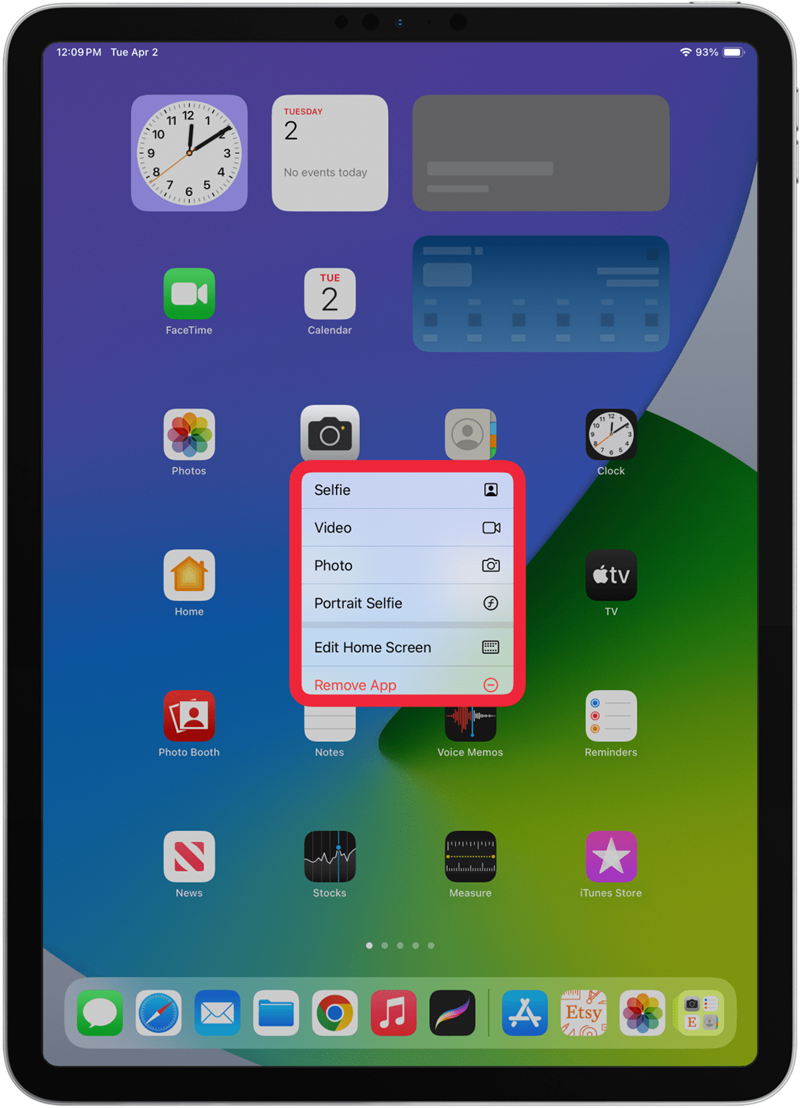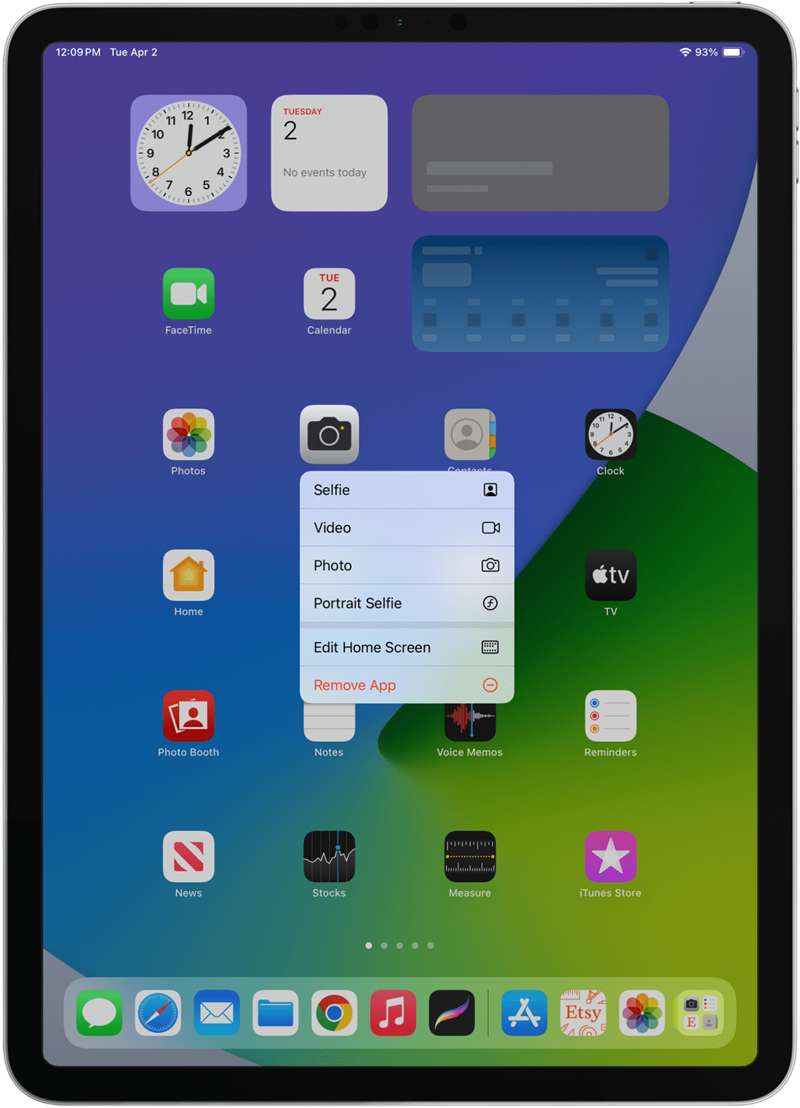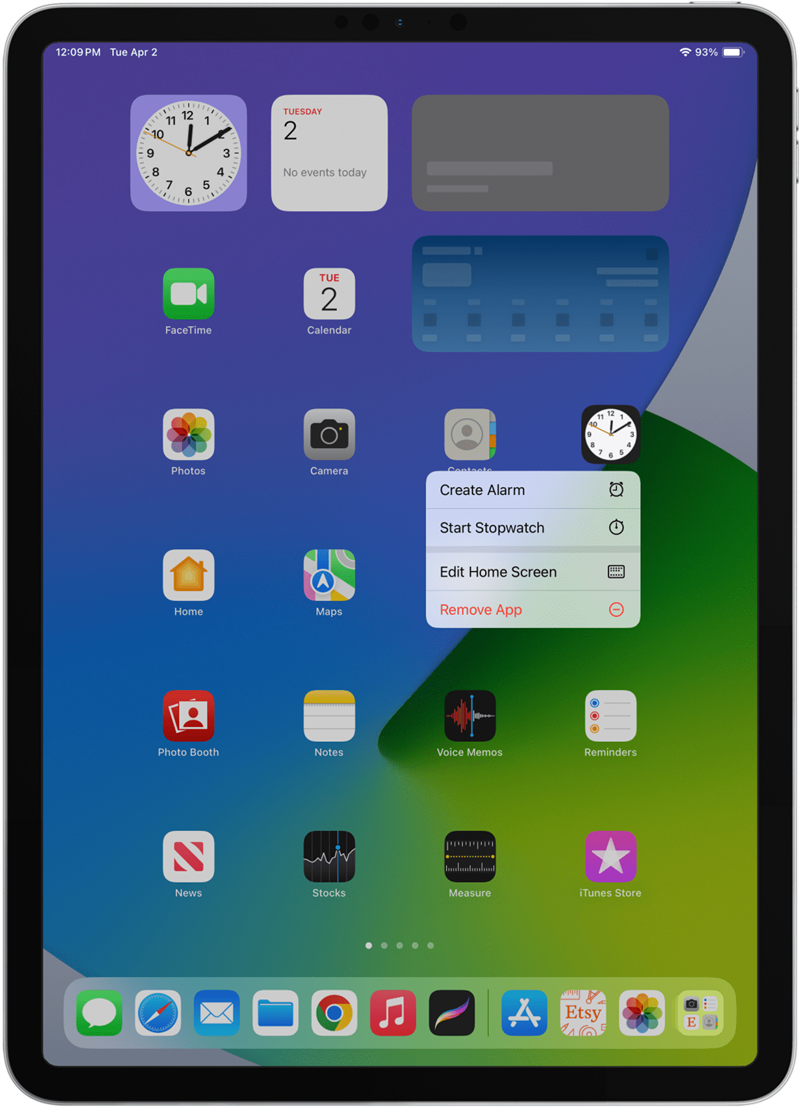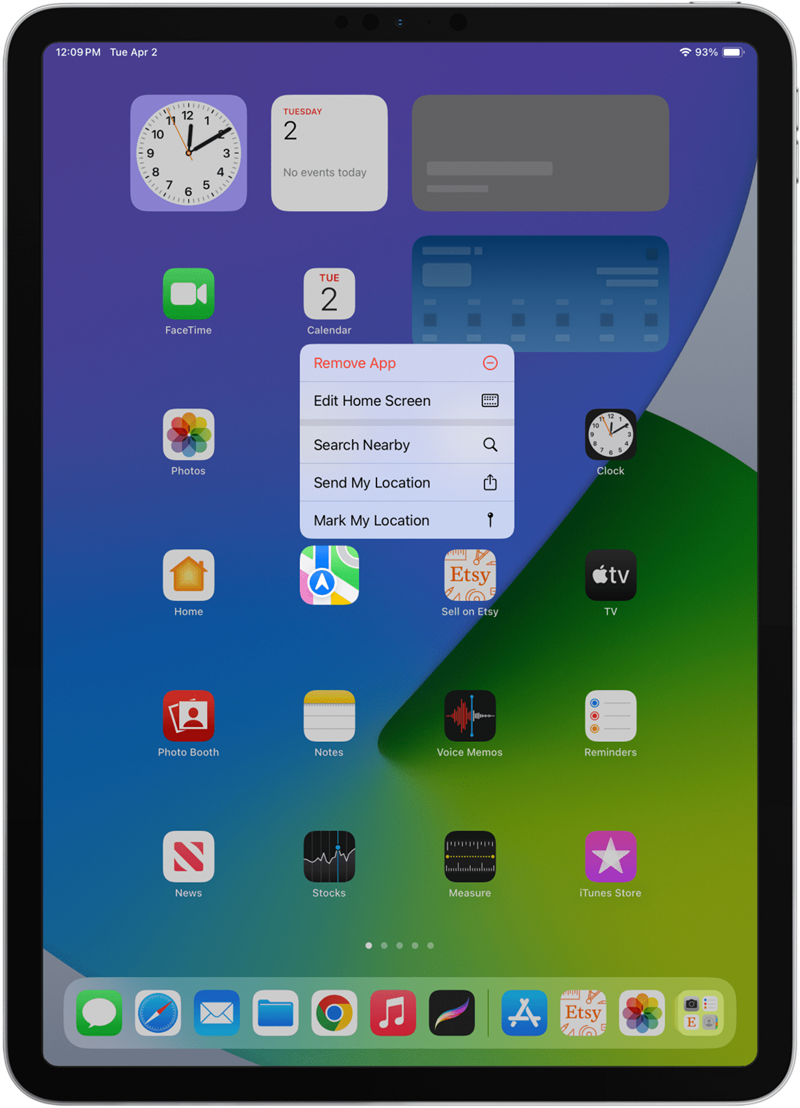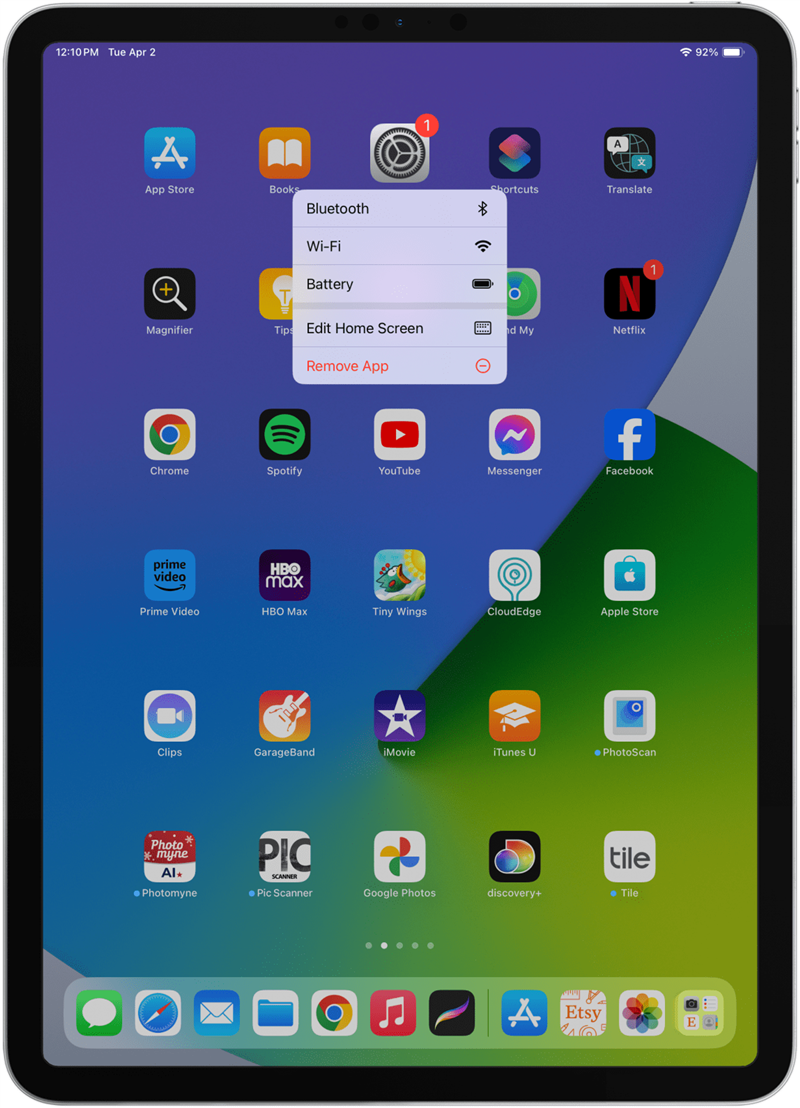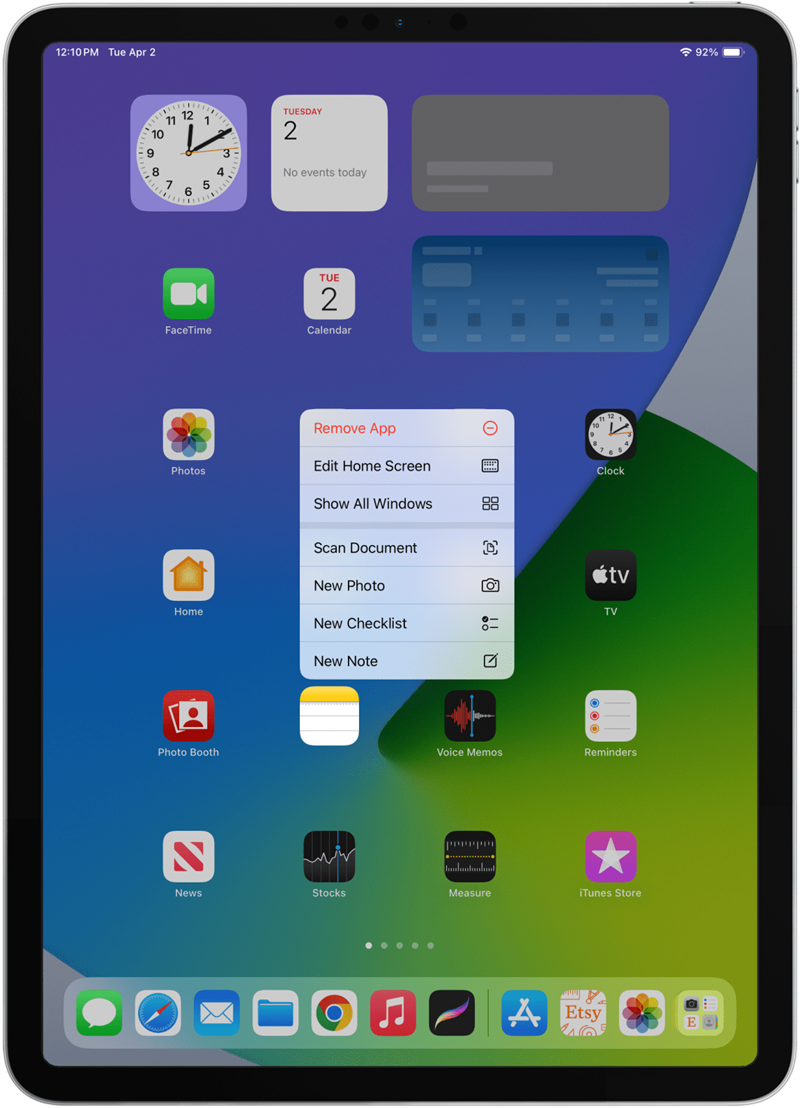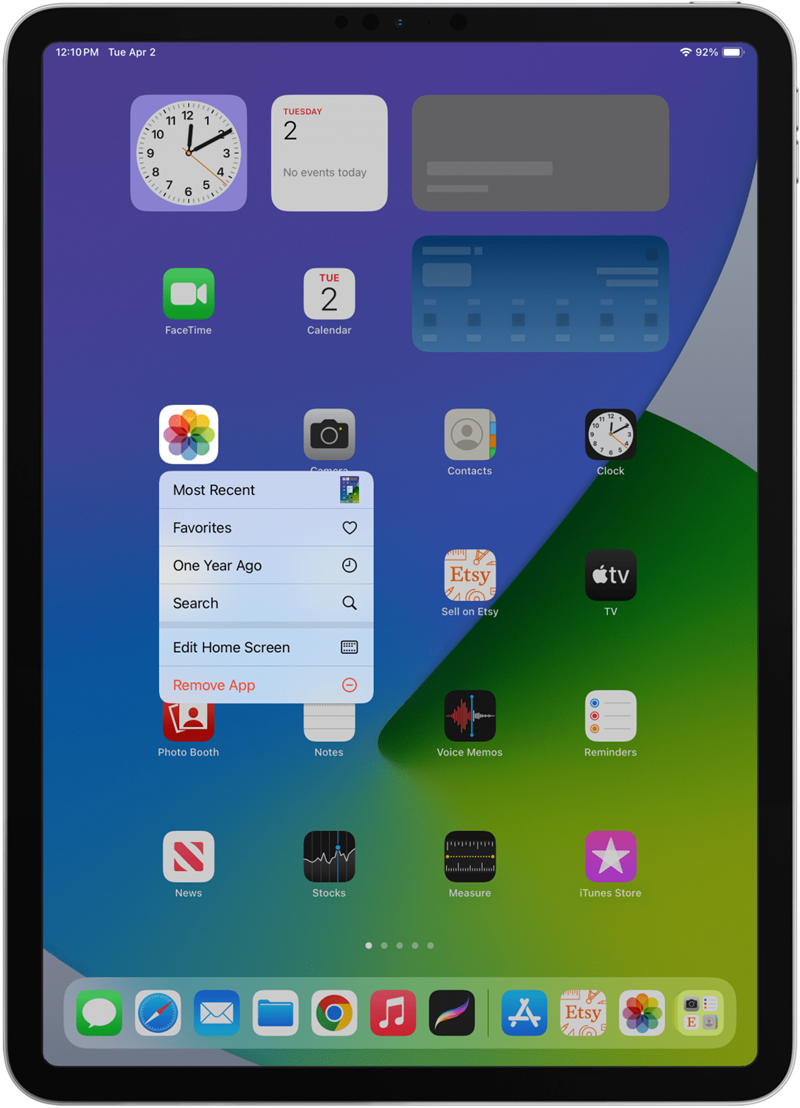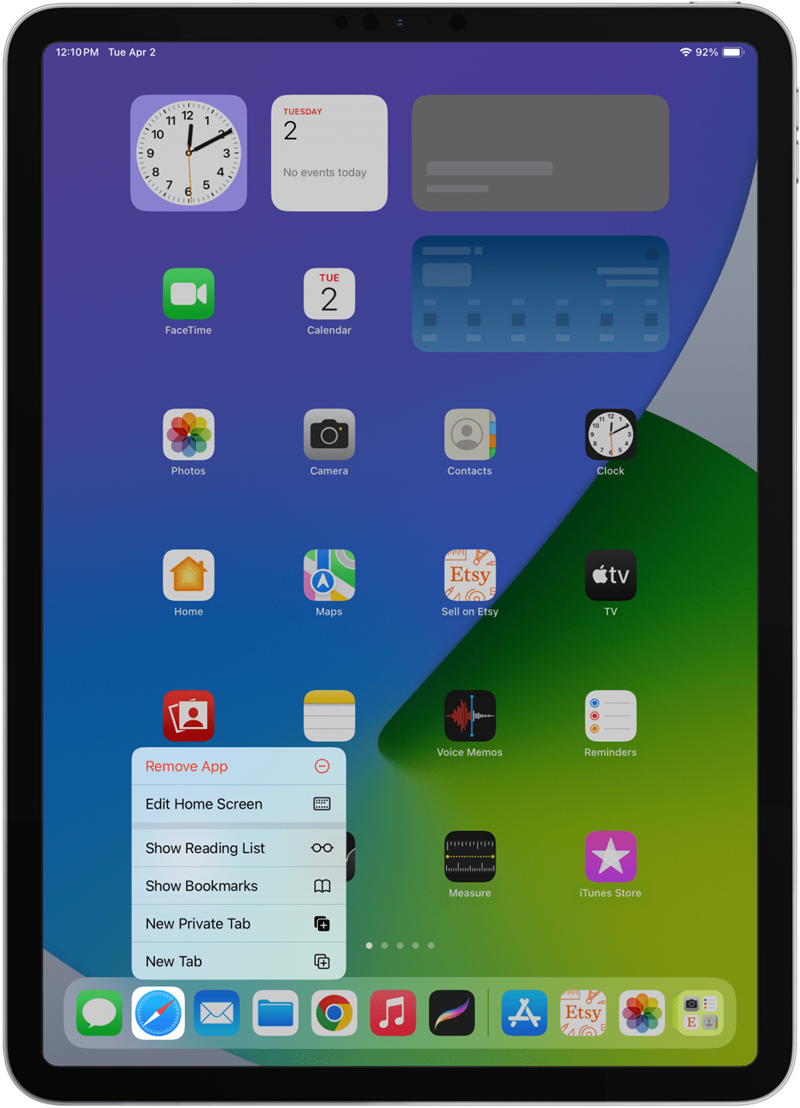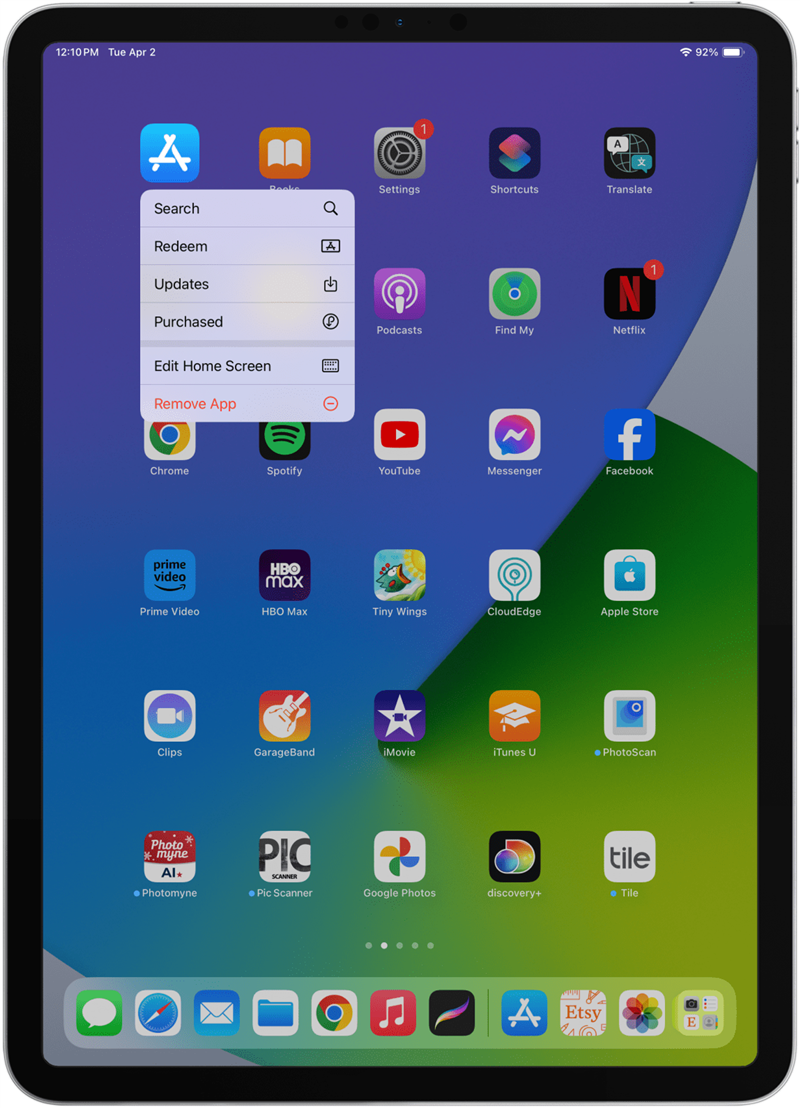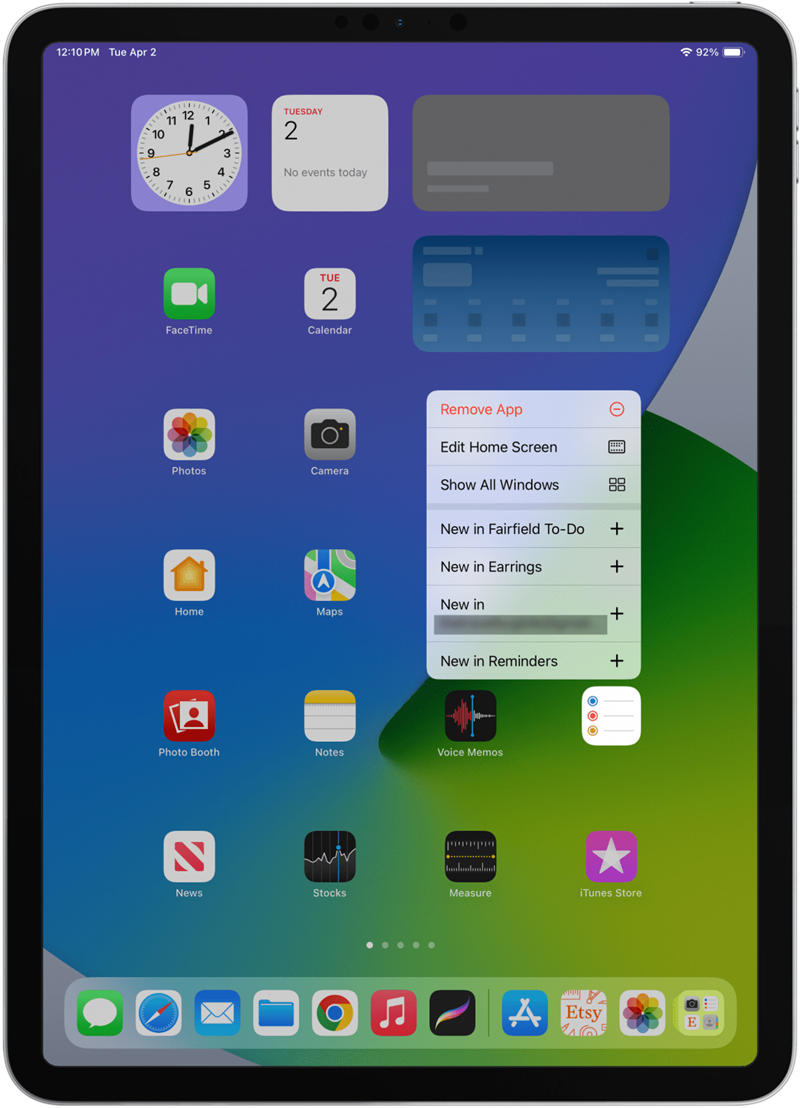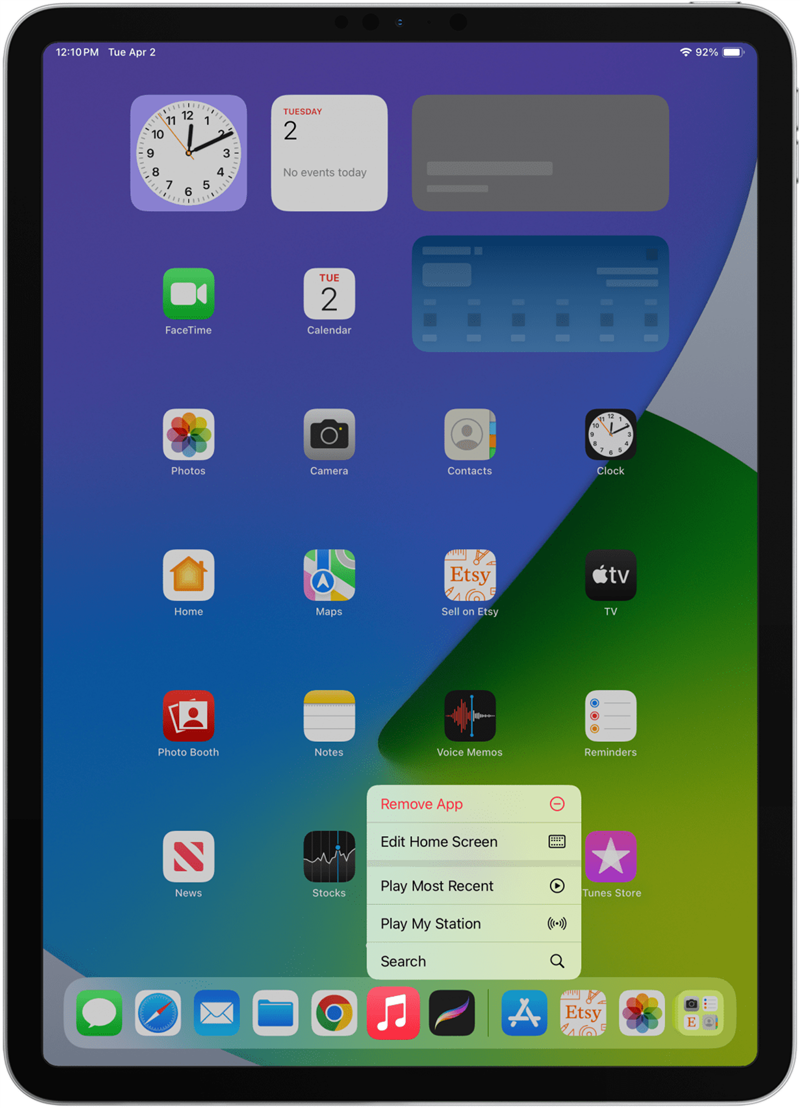Le clic droit sur un iPad peut être utile pour naviguer sur l’appareil, mais il est moins fonctionnel que sur un ordinateur. Je vais vous apprendre à faire un clic droit sur un iPad en utilisant les gestes du doigt et un Apple Pencil. Toutes les applications ne proposent pas de fonctionnalités de clic droit, je vous montrerai donc les façons les plus pratiques d’utiliser ce geste sur votre iPad.
Comment faire un clic droit sur un iPad
Vous n’avez pas besoin d’une souris Bluetooth, d’un clavier ou d’un pavé tactile pour effectuer un clic droit sur un iPad ! Vous pouvez le faire à l’aide de vos doigts ou d’un Apple Pencil. Voici comment effectuer un clic droit sur l’iPad :
- Si vous utilisez votre doigt, touchez l’écran et maintenez-le enfoncé.
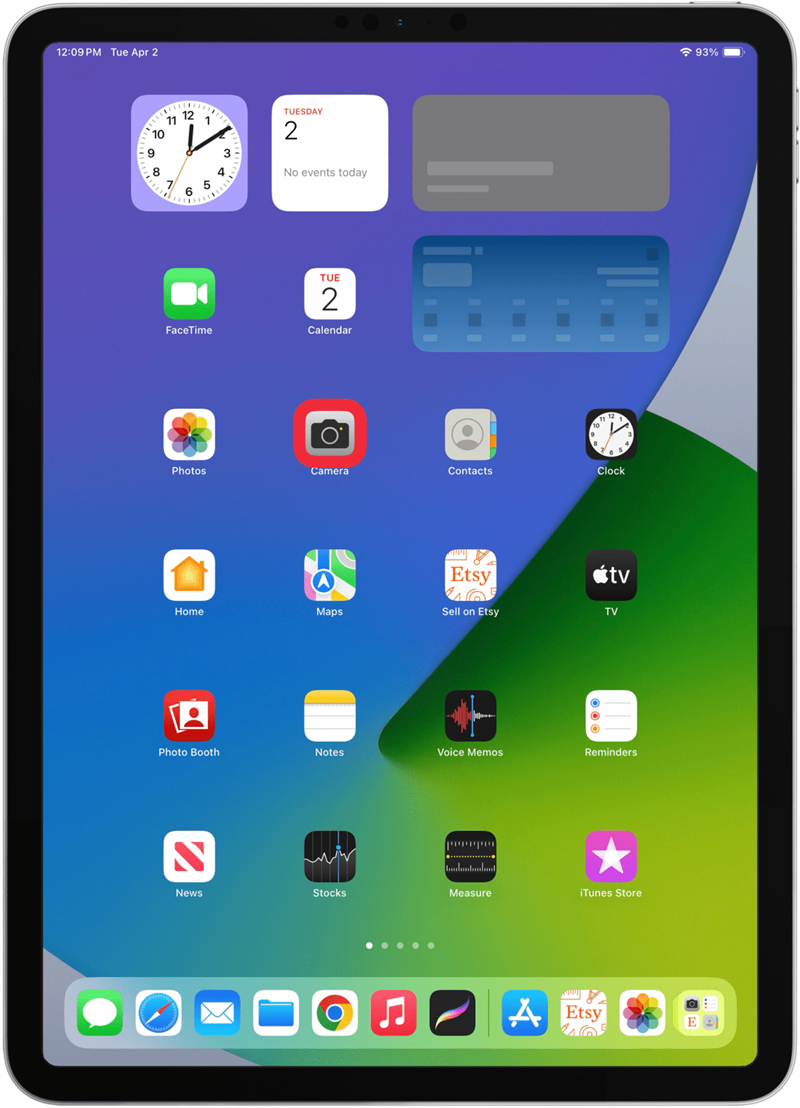
- Vous verrez un menu apparaître.

- Si vous utilisez un Apple Pencil, appuyez simplement sur l’écran et maintenez-le enfoncé jusqu’à ce qu’un menu apparaisse.
Gardez à l’esprit que toutes les apps ne disposent pas de fonctions de clic droit, alors assurez-vous de tester cette méthode sur une app qui en dispose ! Pour plus d’astuces sur l’iPad, consultez notre lettre d’information gratuiteConseil du jour.
 Découvrez les fonctionnalités cachées de votre iPhoneRetrouvez chaque jour une astuce (accompagnée de captures d’écran et d’instructions claires) qui vous permettra de maîtriser votre iPhone en une minute par jour.
Découvrez les fonctionnalités cachées de votre iPhoneRetrouvez chaque jour une astuce (accompagnée de captures d’écran et d’instructions claires) qui vous permettra de maîtriser votre iPhone en une minute par jour.
10 meilleures utilisations du clic droit sur iPad
Le clic droit sur un iPad n’est pas le même que sur un ordinateur. Les fonctions offertes par le clic droit sur un iPad sont loin d’être aussi nombreuses, et les applications qui le proposent sont moins nombreuses. Apple donne aux développeurs tiers d’applications iPad la possibilité d’intégrer des fonctions de clic droit dans leurs applications, mais tous n’en profitent pas. Vous trouverez ci-dessous dix façons d’utiliser le clic droit sur un iPad en fonction de l’application.
- Cliquez avec le bouton droit de la souris sur l’application Caméra pour ouvrir l’application dans un mode spécifique ou pour utiliser l’appareil photo avant ou arrière. Cela ne permet pas de prendre automatiquement une photo ou de commencer à enregistrer une vidéo, mais cela peut vous épargner des étapes pour capturer le moment parfait.

- Cliquez avec le bouton droit de la souris sur l’application Horloge pour lancer rapidement votre chronomètre ou créer une alarme.

- Cliquez avec le bouton droit de la souris sur l’application Cartes pour marquer votre position actuelle ou la partager rapidement.

- Cliquez avec le bouton droit sur l’app Réglages pour ouvrir vos paramètres Wi-Fi, Bluetooth ou Batterie.

- Cliquez avec le bouton droit sur l’app Notes pour commencer à numériser un document, prendre une nouvelle note photo, commencer une nouvelle liste de contrôle ou écrire une nouvelle note.

- Cliquez avec le bouton droit de la souris sur l’app Photos pour ouvrir immédiatement votre album Favoris ou voir des photos et des vidéos datant d’il y a exactement un an.

- Cliquez avec le bouton droit de la souris sur l’onglet Safari** pour ouvrir un nouvel onglet ou un onglet privé, ou pour afficher vos signets ou votre liste de lecture.

- Cliquez avec le bouton droit sur la Boutique d’applications pour rechercher les mises à jour d’applications disponibles.

- Le clic droit sur un iPad peut être utile pour naviguer sur l’appareil, mais il est moins fonctionnel que sur un ordinateur. Je vais vous apprendre à faire un clic droit sur un iPad en utilisant les gestes du doigt et un Apple Pencil. Toutes les applications ne proposent pas de fonctionnalités de clic droit, je vous montrerai donc les façons les plus pratiques d’utiliser ce geste sur votre iPad.

- Comment faire un clic droit sur un iPad

Vous n’avez pas besoin d’une souris Bluetooth, d’un clavier ou d’un pavé tactile pour effectuer un clic droit sur un iPad ! Vous pouvez le faire à l’aide de vos doigts ou d’un Apple Pencil. Voici comment effectuer un clic droit sur l’iPad :
Si vous utilisez votre doigt, touchez l’écran et maintenez-le enfoncé.
- Vous verrez un menu apparaître.
- Si vous utilisez un Apple Pencil, appuyez simplement sur l’écran et maintenez-le enfoncé jusqu’à ce qu’un menu apparaisse.
- Gardez à l’esprit que toutes les apps ne disposent pas de fonctions de clic droit, alors assurez-vous de tester cette méthode sur une app qui en dispose ! Pour plus d’astuces sur l’iPad, consultez notre lettre d’information gratuite